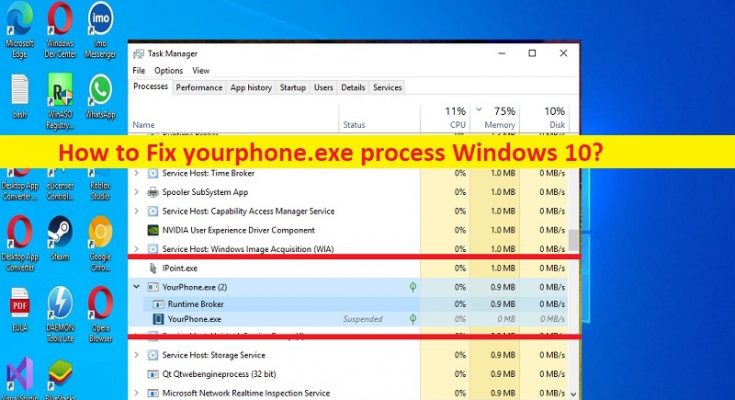Was ist der YourPhone.exe-Prozess in Windows 10? Wie repariert man?
In diesem Artikel werden wir diskutieren, was der YourPhone.exe-Prozess in Windows 10 ist und wie Sie den YourPhone.exe-Prozess in Windows 10 deaktivieren können. Sie erhalten einfache Schritte/Methoden, um dies zu tun. Lassen Sie uns die Diskussion beginnen.
„YourPhone.exe-Prozess Windows 10“:
„YourPhone.exe“: YourPhone.exe ist eine Anwendung, die von Microsoft entworfen und entwickelt wurde. Diese Anwendung ermöglicht es Ihnen, Ihre Handy-Benachrichtigungen auf dem System zu erhalten. YourPhone.exe erleichtert Ihnen das Anzeigen dieser Benachrichtigungen auf dem System während der Arbeit, da diese Anwendung Ihnen hilft, Ihr Android-Telefon oder iPhone auf Windows 10 PC/Laptop zu synchronisieren.
Mit dieser App können Sie über jede auf Ihrem Mobiltelefon empfangene Benachrichtigung benachrichtigt werden und außerdem sofort auf die Benachrichtigung antworten sowie Dateien, Fotos und andere wichtige Daten freigeben. Diese Datei ist eine legitime Systemdatei von Microsoft Windows-Computern und steht in keiner Weise mit Malware in Verbindung. Malware-Programmierer versuchen jedoch, Malware mit dem Namen einiger legitimer Dateien wie YourPhone.exe zu erstellen.
Sie können versuchen, Malware auf Ihrem Computer zu installieren und die ursprüngliche YourPhone.exe durch den YourPhone.exe-Virus/Malware zu ersetzen. YourPhone.exe-Malware bietet Ihnen auf keinen Fall Sicherheit auf dem Computer. Dieser bösartige Prozess kann mehrere Schäden am Computer verursachen und ist gefährlich für die Privatsphäre und Sicherheit Ihres Systems. In einem solchen Fall können Sie versuchen, das Problem zu beheben, indem Sie den YourPhone.exe-Prozess auf dem Computer deaktivieren, um YourPhone.exe-Probleme wie das Problem mit der hohen CPU-/Festplattenauslastung von YourPhone.exe oder andere zu beheben.
Wie deaktiviere ich den YourPhone.exe-Prozess in Windows 10?
Methode 1: Deaktivieren Sie den YourPhone.exe-Prozess im Hintergrund
Schritt 1: Öffnen Sie die App „Einstellungen“ auf dem Windows-PC über das Windows-Suchfeld und gehen Sie zu „Datenschutz > Hintergrund-Apps“.
Schritt 2: Suchen Sie „Ihr Telefon“ und schalten Sie den Schalter um, um die Anwendung im Hintergrund zu deaktivieren.
Methode 2: Deaktivieren Sie den YourPhone.exe-Prozess über die ‚Befehlszeile‘
Schritt 1: Klicken Sie mit der rechten Maustaste auf das Menü „Start“ und wählen Sie „Windows Powershell (Admin)“
Schritt 2: Geben Sie den folgenden Befehl ein und drücken Sie die Eingabetaste, um ihn auszuführen.
„Get-AppxPackage Microsoft.YourPhone -AllUsers | Remove-AppxPackage“
Schritt 3: Starten Sie nach der Ausführung Ihren Computer neu und prüfen Sie, ob er für Sie funktioniert.
Methode 3: Deaktivieren Sie YourPhone.exe mit dem Task-Manager
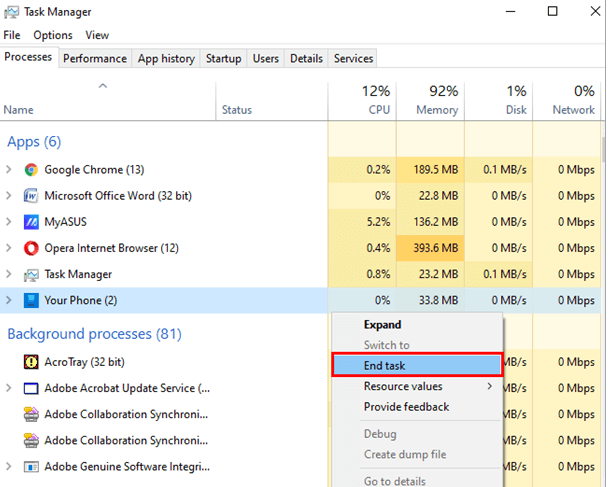
Schritt 1: Öffnen Sie die App „Task-Manager“ auf dem Windows-PC über das Windows-Suchfeld
Schritt 2: Suchen und klicken Sie mit der rechten Maustaste auf den Prozess „You Phone“ oder „YourPhone.exe“ auf der Registerkarte „Prozesse“ und wählen Sie „Task beenden“, um den Prozess zu beenden.
Methode 4: Wie setzt man den YourPhone.exe-Prozess in Windows 10 zurück?
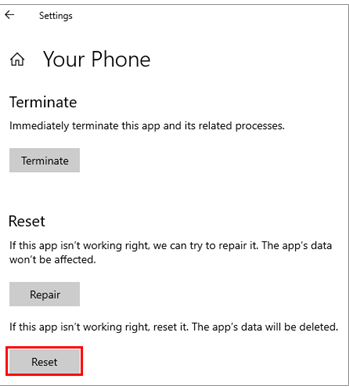
Schritt 1: Öffnen Sie die App „Einstellungen“ auf dem Windows-PC über das Windows-Suchfeld und gehen Sie zu „Apps > Apps & Features“.
Schritt 2: Suchen und wählen Sie „Ihr Telefon“ und klicken Sie auf „Erweiterte Optionen“, klicken Sie auf „Zurücksetzen“ und bestätigen Sie das Zurücksetzen und prüfen Sie nach Abschluss, ob es für Sie funktioniert.
Beheben Sie Windows-PC-Probleme mit dem „PC Repair Tool“:
‘PC Repair Tool’ ist eine einfache und schnelle Möglichkeit, BSOD-Fehler, DLL-Fehler, EXE-Fehler, Probleme mit Programmen/Anwendungen, Malware- oder Vireninfektionen im Computer, Systemdateien oder Registrierungsprobleme und andere Systemprobleme mit nur wenigen Klicks zu finden und zu beheben .
Fazit
Ich bin sicher, dass dieser Artikel Ihnen geholfen hat, wie Sie den YourPhone.exe-Prozess in Windows 10 auf einfache Weise deaktivieren können. Sie können dazu unsere Anweisungen lesen und befolgen. Das ist alles. Für Anregungen oder Fragen schreiben Sie bitte in das Kommentarfeld unten.